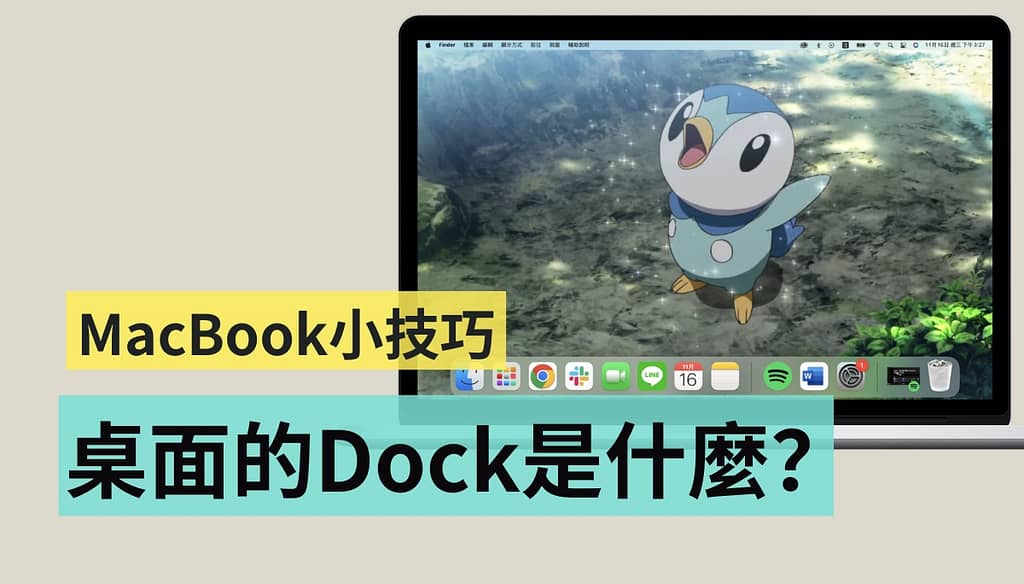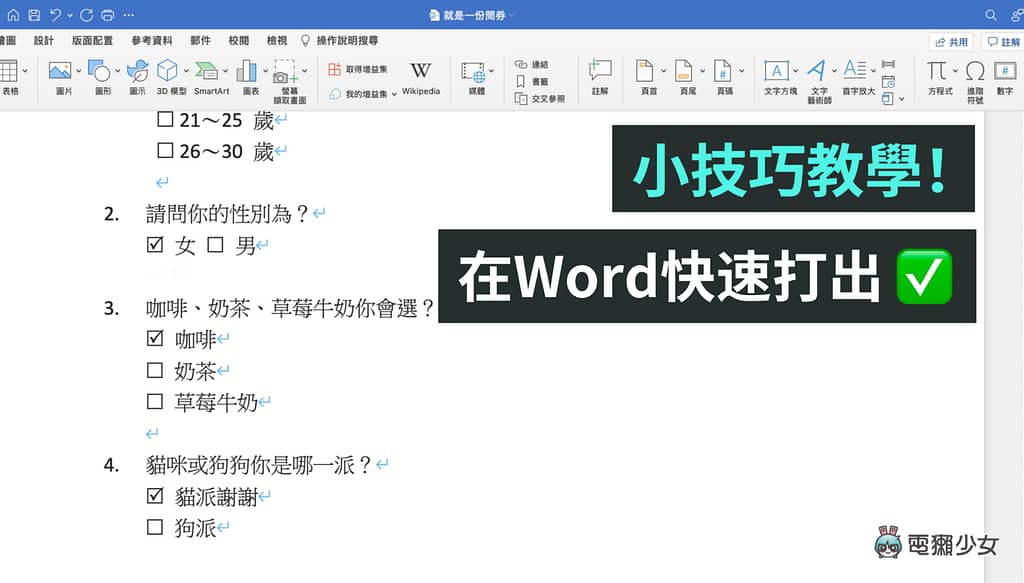每个人挑选沐浴乳的考量都不同,在网路上最多人找的是「香水沐浴乳推荐」,除此之外网友也会想知道有哪些男性沐浴乳、高级沐浴乳,以及抗菌沐浴乳推荐款。品味志小编精心为大家整理、挑选了9款沐浴乳推荐,价位从每毫升0.25元的平价沐浴乳到10元以上的专柜沐浴乳推荐款都有,快来帮自己选一款沐浴乳洗香香吧!
文章目录
3款「香水沐浴乳推荐」,出场自带回头香🥰3款「男士沐浴乳推荐」,打造魅力男友香👦精选「专柜沐浴乳推荐」,高级质感贵气香🌸精选「抗菌沐浴乳推荐」,天然中性安心香😊精选「敏感肌沐浴乳推荐」,乾性肌也适用!
今天J编我已经准备好敲整天的键盘,摩拳擦掌要为大家来介绍9款沐浴乳推荐给大家~提醒大家除了喜好和香气以外,还是要依照自己的肤质和需求来选择沐浴乳。话不多说,让我们赶快开始吧!(想看特定段落可以善用上方的文章目录连结。)
3款「香水沐浴乳推荐」,出场自带回头香🥰
【香水沐浴乳推荐】Jo malone 沐浴和身体系列
Jo malone London是着名的香氛品牌,也是PTT网友戏称超容易撞香的香水品牌😂,那麽香氛沐浴乳这块市场怎麽能够少了他们呢?香水的世界非常缤纷多彩,每个人的喜好也都不同,甚至同一支香在不同的「香民」身上表现也有所不同,所以Jo malone香氛沐浴乳推荐这个段落,小编就不特别锁定某个香味来做介绍罗。
Jo malone沐浴乳等级可以算在专柜沐浴乳里面,如果你单纯把它当成洗澡清洁的功能可能会有点下不了手😭,但是跟同样香味的香水比起来价格则是便宜了许多呢!也因为沐浴乳的香味不会像香水本身一样强烈,如果你想要有专属自己的约会香,香水沐浴乳是不错的选择。(官网里的沐浴系列,250毫升大约就要2,500或更高,平均每毫升10元以上😲)
【香水沐浴乳推荐】Aesop 玫瑰的名字身体洁肤露
看完前一款,你可能会想说「等等,那个有点太贵了,我想要知道更多平价的香氛沐浴乳推荐款」好的没问题~J编这就把香香又贵贵的沐浴乳,放到後面的「专柜沐浴乳推荐」再一起做介绍罗。
这款「Aesop 玫瑰的名字身体洁肤露」是以大马士革玫瑰精油为基底,加上豆蔻和黑胡椒,所以带有一些辛香。如果你不喜欢太强烈的少女香或是花香,这款低调的玫瑰香味应该会很适合你。
洗完之後必须要仔细闻,才可以闻到淡淡的香味,虽然这样有点不符合上面大标题的「回头香」,但是小编帮大家蒐集了网路上的评价,感觉是一款被大家「不断回头使用」的另类回头香喔!另外必须要提一下,这款沐浴乳需要搭配洗澡球搓揉才会比较多泡泡,喜欢泡沫的品友们要多注意罗。(500毫升约2,500元,平均每毫升5元)
【香水沐浴乳推荐】Farcent花仙子 香水白泥净化沐浴乳
J编在洗衣精推荐、洗发精推荐这两篇文章里面都介绍过MYFEEL好邻居「Farcent花仙子」的产品,当然香水沐浴乳推荐这篇文章也不容错过啦~花仙子推出的「香水白泥净化沐浴乳」共有两种香味,分别是淡绿色包装的「白麝香淡香水」以及粉红色包装的「木玫瑰淡香水」。
网路上对於香水白泥净化沐浴乳评价都相当不错,从外观像是钻石切角的独特瓶身设计,再到洗完之後的清爽感与舒服香气,都很获得大家的青睐!而沐浴乳本身有92%的天然来源成分,不添加 Parabens 防腐剂,并且有欧盟认可抗菌成份可以带走皮肤的坏菌。写完这些介绍之後,小编我也想入手比较中性的「白麝香淡香水」款来试试看了呢!(1,000毫升约249元,平均每毫升约0.25元,是本篇推荐文最便宜的沐浴乳!)
白麝香淡香水(木质调)
前调:覆盆莓、海洋清新调
中调:百合、茉莉
後调:白麝香、檀香
木玫瑰淡香水(花香调)
前调:紫罗兰、鼠尾草
中调:玫瑰、鸢尾花…